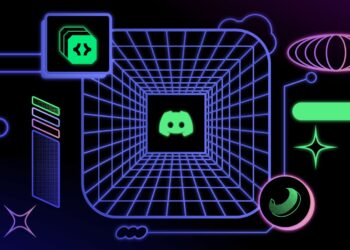Bu yazımızda, Locket Widget ana ekrana ekleme nasıl yapılır tüm detaylarıyla anlattık. Locket Widget uygulaması, son zamanlarda iPhone kullanıcıları arasında inanılmaz derecede popüler. Ancak bazı kullanıcılar widget’ın görünmesiyle ilgili sorun yaşadığını belirtiyor.
2022 yılının başında piyasaya sürülen Locket Widget uygulaması, kısa sürede neredeyse en çok kullanılan uygulama haline geldi. Snapchat’e benzeyen ve indirmesi ücretsiz olan uygulama, kullanıcıların arkadaşları veya aile üyeleri arasında fotoğraf gönderimi yapmasını sağlıyor.
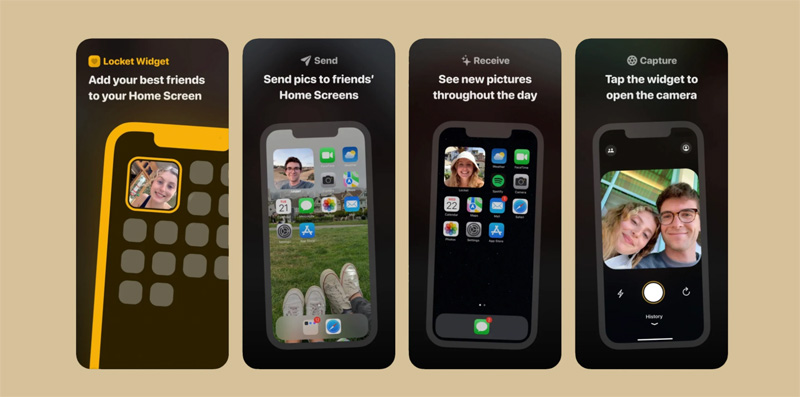
Şu gerçeği birçok kullanıcı biliyor ki; hiç bir uygulama kusursuz değil. Yine de, bazı işlevler doğru bir şekilde çalışmadığı zaman bazı kullanıcılar, bu duruma çok çabuk sinirlenebiliyor. Bu yalnızca küçük uygulamalar için değil, büyük uygulamalar için de geçerli bir durum. Ocak ayının başlarında ortaya çıkan bir Safari tarayıcı problemi, kullanıcıların tarama geçmişlerini dışarıya sızdırıyordu. Twitter, Intagram, Facebook ve diğer sosyal medya platformlarında da sıklıkla problemler yaşanmaya devam ediyor. Bu sebeple, Locket gibi yeni bir uygulamanın da, kendine has bazı sorunlarının olması şaşırtıcı olmamalı.
Locket Widget ana ekrana ekleme: Görünmeme sorunu ve çözümü
Locket Widget uygulamasının en sık görünen hatalarından biri widget olarak görünmemesi. Kullanıcılar, diğer iPhone uygulamalarının aksine, Locket uygulamasına, yalnızca iOS widget’ı aracılığıyla ulaşabiliyor. Uygulama indirildikten sonra, otomatik olarak widget olarak eklenmiyor. Bu ayarı yapabilmeniz için aşağıdaki sıraladığımız adımları izlemeniz gerekiyor.
Locket Widget’ı ana ekrana ekleme adımları şekilde:
- iPhone’unuzun ana ekranında “Locket Widget” uygulamasına veya başka bir uygulamaya basılı tutun,
- Ardından, sağ üst köşede beliren “+” simgesine dokunun ve “Locket Widget” uygulamasını seçin,

- Daha sonra, widget ana ekrana eklenmiş olacak,
- Bundan sonra widget’ı istediğiniz yere taşıyabilir ve kullanabilirsiniz.
Rehber: iPhone tam sayfa ekran görüntüsü alma
Yukarıda belirttiğimiz tüm adımları uyguladıktan sonra, önce uygulamayı çalıştırmayı deneyin. Ardından widget menüsünde Locket seçeneği görünmüyorsa, widget’ı aramayı deneyin. Eğer uygulamayı widget’lar arasında göremiyorsanız bu sorun muhtemelen iOS’tan kaynaklanan bir sorun olabilir. Böyle bir durumla karşılaşırsanız uygulamayı telefonunuzdan kaldırın ve yeniden indirin. Gerekli olduğu zamanlarda bu işlemi yapmak bir çok sorunu çözebiliyor.
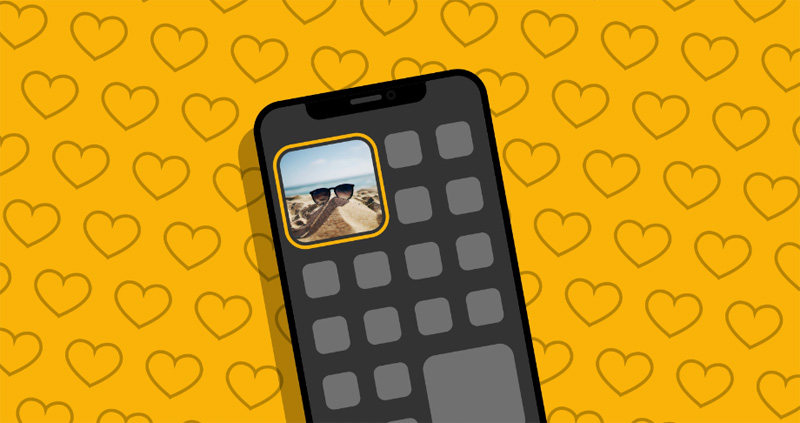
Locket Widget ana ekrana ekleme ile ilgili hazırladığımız bu rehberimizi beğeneceğinizi umuyoruz. Eğer beğendiyseniz, iPhone’da uygulamalar ana ekrana nasıl eklenir isimli yazımıza da göz atabilirsiniz.